Sisukord
Kui Sa saad veateate "Task Manager has been disabled by your administrator", kui Sa üritad avada Windowsi Task Manager'i, tähendab see, et Sinu arvuti on võimalik, et on nakatunud pahavara programmiga, või et Sinu võrguadministraator on rakendanud selle piirangu, et takistada Sind sulgemast olulisi programme, mida on vaja Sinu arvutis käivitada (nt viirusetõrje- või turvaprogrammid).

Kui Sinu kompuuter on personaalarvuti ja Sa ei saa Task Manager'i avada või kui Sa vajutad "Ctrl+Alt+Del", siis oled Sa tõenäoliselt nakatunud mingist kahjulikust programmist, mis on Windows'i registri seadetes "Task Manager'i" välja lülitanud.
Selles õpetuses leiad üksikasjalikud juhised, kuidas taaskäivitada Task Manager Windows 10, 8, 7 või Vista OS-i.
Kuidas parandada: Administraator on keelanud Task Manager'i.
Samm 1. Skaneerige oma süsteemi viiruste ja pahavara suhtes.
Esimene samm vea "Task Manager has been disabled by your administrator" lahendamiseks on puhastada oma süsteem viirustest/ pahavara jne. Selleks järgige juhiseid selles juhendis: Kuidas kontrollida oma arvutit viiruste ja muude pahatahtlike programmide suhtes.
Samm 2. Lubage registris Task Manager.
Pärast arvuti puhastamist kahjulikest programmidest on aeg aktiveerida Task Manager, kasutades selleks registri redaktorit.
1. Avatud Registriredaktor. selleks:
1. Vajutage samaaegselt Võida  + R klahvid, et avada käsurea run.
+ R klahvid, et avada käsurea run.
2. Tüüp regedit ja vajutage Sisesta et avada registri redaktor.
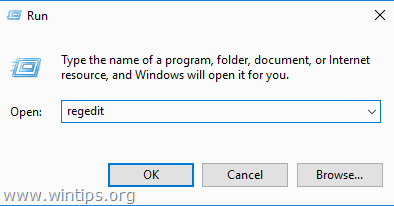
2. Navigeerige vasakpoolses paanis sellele võtmele: *
- HKEY_LOCAL_MACHINE\Software\Microsoft\Windows\CurrentVersion\Policies\System
3. Nüüd vaadake parempoolses paanis, kas näete DWORD-väärtust nimega: DisableTaskMgr Kui nii, siis kustutada seda väärtust sealt või muuta selle väärtuse andmeid, et 0 .
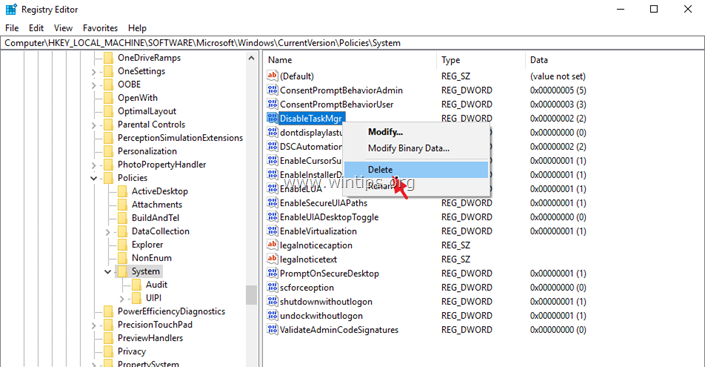
4. Lõpuks tehke samad toimingud (eemaldage DisableTaskMgr DWORD väärtus või muuta selle väärtuse andmeid nii, et see oleks 0 ) järgmistes registriklahvides:
- HKEY_CURRENT_USER\Software\Microsoft\ Windows\ Praegune versioon\Poliitikad\Süsteem HKEY_USERS\.default\Software\Microsoft\Windows\CurrentVersion\Policies\System
5. Kui olete lõpetanud, sulgege registriredaktor ja taaskäivitage arvuti.
See on kõik! Andke mulle teada, kas see juhend on teid aidanud, jättes oma kogemuse kohta kommentaari. Palun meeldige ja jagage seda juhendit, et aidata teisi.

Andy Davis
Süsteemiadministraatori ajaveeb Windowsi kohta





